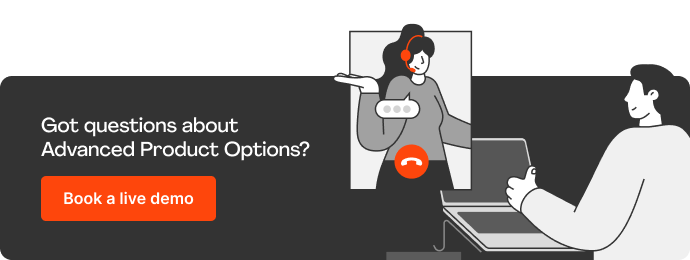Пользовательские шаблоны параметров продукта в Magento 2
Опубликовано: 2020-07-17Размер, цвет, вес, общая цена, материал, качественные изображения и т. д. – сегодня покупатели ожидают увидеть все это на странице продукта. Поскольку мир электронной коммерции ежедневно приветствует новых игроков, становится жизненной необходимостью обеспечить запуск только убедительных целевых страниц с исчерпывающими данными о продуктах.
Возможность настройки параметров продукта прямо на странице продукта становится одним из конкурентных преимуществ хорошо структурированной страницы продукта. Во-первых, вашим покупателям не нужно уходить в поисках того же товара, но другого цвета ( в качестве иллюстрации) . Во-вторых, вы создаете модный штрих персонализации. Клиенты могут собрать именно то, что они хотели.
Из этой статьи вы узнаете, как легко управлять пользовательскими параметрами Magento 2, какие функции предлагаются в Magento 2 по умолчанию, как расширенные параметры продукта Magento 2 и расширения шаблонов пользовательских параметров продукта Magento 2 от MageWorx помогают подтолкнуть покупателей к совершению покупки. .
Оглавление
- Управление пользовательскими параметрами продукта в Magento 2 по умолчанию
- Как настроить пользовательские параметры продукта?
- Как настроить шаблоны параметров продукта в Magento 2
- Шаг 1
- Шаг 2
- Шаг 3
- Шаг №4
- Расширенные параметры продукта и шаблоны параметров продукта для Magento 2
- Нижняя линия
Управление пользовательскими параметрами продукта в Magento 2 по умолчанию
Базовая функциональность Magento 2 позволяет владельцам магазинов создавать собственные варианты продуктов. Однако администраторы магазинов, управляющие сайтами с многочисленными продуктами, могут счесть функциональность по умолчанию недостаточной. Все варианты продукта должны быть созданы только вручную и для одного продукта за раз. Это делает процесс настройки трудоемким и непродуктивным, особенно если речь идет о магазинах с длинным списком товаров с одинаковой структурой опций.
Тем не менее, если в вашем магазине мало продуктов, настройка пользовательских параметров продукта будет простым процессом.
Как настроить пользовательские параметры продукта?
По умолчанию доступны следующие типы опций:
- текст (поле, область),
- файл (файл),
- выбор (раскрывающийся список, переключатели, флажок, множественный выбор),
- дата (дата, дата и время, время).
Чтобы настроить пользовательские параметры продукта в Magento по умолчанию, вам необходимо выполнить следующие простые шаги:
- Войдите в панель администратора. Затем перейдите в Каталог > Товары.
- Выберите продукт, к которому вы хотите добавить настраиваемые параметры продукта, и нажмите « Изменить».
- Перейдите прямо на вкладку « Настраиваемые параметры ».
- Нажмите кнопку « Добавить вариант »,
- Заполните поля соответствующим образом. Введите название опции, выберите для нее тип ввода, поставьте галочку, если покупатель должен выбрать опцию, прежде чем перейти к оформлению заказа.
- Далее укажите цены значений и их типы.
- Добавьте SKU для значений.
- Организуйте порядок сортировки созданных значений, щелкнув и удерживая восьмиточечный прямоугольник нужного значения, чтобы перетащить его.
- Нажмите Сохранить , когда настройка будет завершена.
Официальное руководство пользователя Magento доступно здесь.
Кроме того, вы можете найти программные средства добавления пользовательских параметров продукта в Интернете.
Теперь, когда вы закончили настраивать пользовательские параметры продукта для одного продукта (представьте, что вы вручную указали такие параметры, как размер (XS, S, M, L, XL, XXL), цвет (синий, красный, белый и т. д.) , текст, подарочная упаковка и т. д.), пора засучить рукава и настроить еще сотню товаров. знак равно
Шутки в сторону, есть более простой способ настроить пользовательские параметры продукта — создать шаблоны и массово назначить их выбранным продуктам.
Как настроить шаблоны параметров продукта в Magento 2
Чтобы воспользоваться расширенными возможностями настройки параметров продукта, вам необходимо выбрать стороннее расширение. MageWorx предлагает два решения, чтобы сделать процесс более организованным и быстрым. Это расширения Magento 2 Advanced Product Options и Product Custom Options Templates.
Этот пост в блоге не предназначен для подробного описания функциональности двух решений. Давайте рассмотрим настройку шаблонов параметров продукта и то, как этого можно легко добиться с помощью любого из модулей.

Шаг 1
После входа в панель администрирования Magento 2 перейдите в раздел Магазины > Шаблоны опций MageWorx > Управление шаблонами опций.
Если вы настраиваете шаблоны впервые, сетка будет пустой.
После настройки здесь будет доступен полный список созданных шаблонов. Из сетки можно массово применять различные действия к определенным шаблонам, т. е. удалять, дублировать или экспортировать их. Кроме того, здесь вы можете просмотреть количество продуктов, которым назначен каждый шаблон.
Нажмите кнопку « Добавить новый шаблон параметров», чтобы перейти к настройке вашего первого шаблона.
Шаг 2
Чтобы успешно создать шаблон, вам необходимо ввести данные на четыре вкладки — « Параметры шаблона параметров», «Назначенные продукты», «Добавить продукт по идентификатору / артикулу», «Настраиваемые параметры».
В первых настройках шаблона параметров введите имя шаблона.
Шаг 3
Теперь пришло время назначить шаблон набору продуктов. Для этого есть три средства:
- Используйте сетку продуктов Magento 2 для ручного выбора продуктов
- Добавить товары по ID
- Добавляйте товары по артикулу
Шаг №4
Наконец, пришло время настроить пользовательские параметры продукта на вкладке « Настраиваемые параметры ».
Вот как выглядят конфигурации в расширении « Шаблоны пользовательских параметров продукта »:
по сравнению с аналогичной настройкой в дополнительных параметрах продукта :
В зависимости от потребностей вашего бизнеса оба расширения отлично подходят для добавления пользовательских параметров на страницы продуктов на базе Magento 2. Однако функциональность шаблонов пользовательских параметров продукта ограничена только настройкой шаблонов. Полный пакет функций для массового создания настраиваемых параметров и управления ими вы найдете в разделе «Дополнительные параметры продукта».
Подробные инструкции по добавлению настраиваемых параметров и значений см. в специальном руководстве пользователя.
Расширенные параметры продукта и шаблоны параметров продукта для Magento 2
Чтобы иметь полное представление о решениях MageWorx и разнице их функционала, мы подготовили сравнительную таблицу. С его помощью вы легко подберете решение, максимально отвечающее потребностям вашего бизнеса:
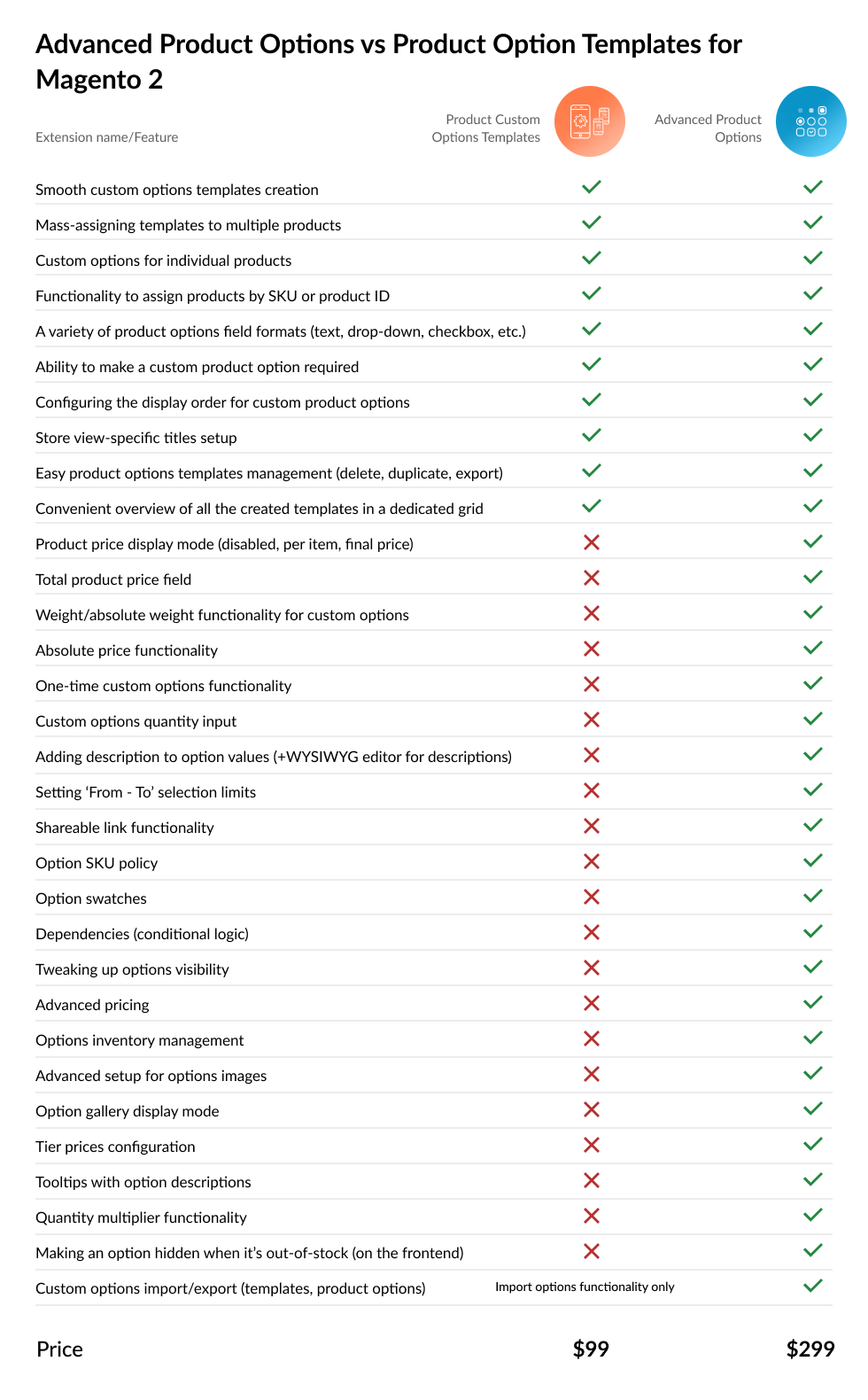
Нижняя линия
Важность мощных страниц продукта, которые позволяют покупателям легко настроить желаемый товар, неоспорима. В этой статье мы сделали все возможное, чтобы объяснить разницу между возможностями Magento 2 по умолчанию и решениями MageWorx, которые помогают вам достичь, и разъяснили, когда вам не нужно выбирать стороннее решение.
Пусть страницы товаров в вашем магазине на Magento 2 радуют и конвертируют =)